Se întâmplă că programele și utilitarele nu funcționează corect.
Apropo, astfel de cazuri apar adesea în rândul utilizatorilor casnici, deoarece oamenii noștri trebuie să înlăture totul urgent, să formateze toate partițiile și să instaleze sistemul de operare în loc de cel care a venit cu acesta. O altă problemă comună - după reinstalarea sistemului de operare pe laptopurile Sony Vaio, nu este posibil să instalați drivere și programe. Rețineți că compania Sony oferă pe site-ul oficial să citească instrucțiunile complete pentru instalarea lor.
Deseori există o astfel de evoluție a evenimentelor. Așa-numitul Maestru, care efectuează reinstalarea sistemului, elimină în mod obișnuit toate partițiile, inclusiv cea din fabrică, pentru restaurarea șoferilor. În schimb, instalează un ansamblu pirat, cum ar fi Bestia. Ca urmare, driverele necesare nu pot fi instalate și descărcate de pe site-ul oficial nu sunt potrivite. În plus, butoanele de volum de pe laptop nu funcționează, nu există posibilitatea de a regla luminozitatea, de a bloca touchpad-ul etc. Nu sunt disponibile funcții importante ale sistemului, cum ar fi gestiunea alimentării calculatorului.
Important! Numai suportul pentru Sony va ajuta.
Descărcați software-ul necesar pentru driverele Sony Vaio
Rețineți că este recomandat să descărcați driverele pentru Sony Vaio pe site-ul Web original al companiei. Aceasta este cheia pentru o funcționare reușită și stabilă a dispozitivelor.
Pentru a selecta datele dorite, mergeți la secțiunea "Suport". Se întâmplă că utilitățile și programele din platforma rusă sunt ascunse pentru descărcare. Dacă este necesar, puteți vizita platforme străine, deoarece meniul site-ului și conținutul arhivelor descărcate nu se schimbă, așa că vom examina un exemplu al lucrării unei pagini web pentru Anglia.
Mai întâi mergem la pagina de pornire a sony.com, mergeți la fila Suport și specificați orice țară din lista derulantă. Accesați secțiunea Vaio și Calcul și specificați modelul computerului Vaio și, la sfârșit, specificați tipul dispozitivului.
Apoi, trebuie să știți modelul laptopului Sony Vaio. Pentru a face acest lucru, răsuciți echipamentul în locul unității hard disk pentru laptopul Sony Vaio, producătorul indică modelul, numărul de serie și alte informații importante despre sistem.
Reveniți la site, accesați fila Descărcări, începeți să descărcați driverul specificat pentru laptopurile Sony Vaio.
În plus, există aplicații minore pentru gestionarea conexiunilor wireless, Ethernet etc. De exemplu, driverul de afișare fără fir Intel este utilizat pentru a conecta ecranul prin tehnica Wi-Di, iar programul Alpha touchpad conducătorul auto ajustează operația panoului tactil.
Driverele de bază sunt comune pentru toate modelele de notebook-uri. Excelent doar software-ul suplimentar care asigură funcționarea anumitor servicii.
Ordinea de instalare a driverelor pe Sony Vaio
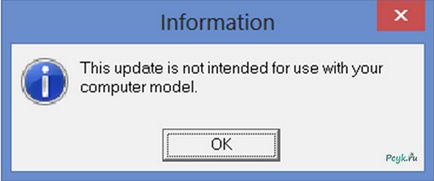
Uneori apare un mesaj de eroare în timpul procesului de instalare
Să explicăm cum să fim în această situație și cum să instalăm corect driver-ul Sony Vaio.
Mai întâi, instalați toate driverele de bază. Dacă înainte de reinstalarea mașinii a fost Windows 7, iar acum există același sistem, aveți nevoie de:
- Rulați fișierul de instalare. Dacă instalarea rulează fără probleme, la final reporniți computerul și treceți la următorul driver sau utilitar;
- dacă apare o eroare că software-ul nu este proiectat pentru acest model de notebook sau când apar alte mesaje critice, săriți instalarea. Nu vă concentrați asupra reinstalării, dacă fișierul nu se potrivește, atunci există un motiv pe care îl vom ajuta mai târziu să remediem.
Dacă ați instalat Windows 8 în loc de Windows 7, atunci când porniți fișierele, trebuie să specificați un mod de compatibilitate cu cele șapte, altfel va exista o funcționare defectuoasă sau incorectă a echipamentului.
După ce v-ați ocupat de securitatea de bază, trebuie să instalați SFEP, Sony Notebook Utilities și alte utilitare care au refuzat să se instaleze. Acum va trebui să fac un efort.
- Sony Parser Extension Firmware - necesită mult timp și efort pentru instalarea corectă. Managerul de dispozitive nu va mai putea identifica echipamentul cu indexul ACPI \ SNY5001 pentru o perioadă lungă de timp. Încercările de căutare automată a fișierului .inf vor eșua. Notorietatea tehnică oficială oficială nu ajută, instalatorul nu funcționează. Ce ar trebui să fac?
- Stocați-l pe Wise Unpacker, care despachetează corect instalarea driverului, extrage toate fișierele fără modificări, filtra toate verificatorii spunând că modelul computerului nu este acceptat. Puteți utiliza Universal Extractor.
După despachetare, localizați fișierele de instalare .inf pentru dispozitivul SFEP. După ce executați managerul de activități, instalați-l și identificați echipamentul anterior neidentificat.
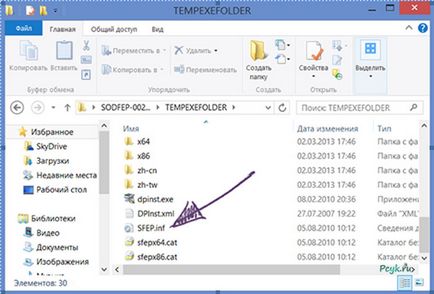
Imaginea arată fișierul necesar
În același mod, extragem cu ajutorul programului acele fișiere care nu au fost instalate mai devreme. Ca rezultat al filtrare și extragere, găsim fișierul executabil și îl instalam. Am spus că pachetul software Sony Notebook Utilities include mai multe componente. Prin urmare, atunci când unzipping, directoare vor fi create, în care ar trebui să mergeți alternativ și să instalați programe. Nu uitați să instalați compatibilitatea cu Windows 7.
Astfel, nu puteți numai să instalați, dar și să actualizați, de exemplu, driverul tastaturii sau al altor dispozitive. Am vorbit despre cum să instalați complet software pentru Sony Vaio pro sau un alt model de laptop cu Windows 8 sau Windows 7. După acțiuni corecte, toate tastele soft funcționează, luminozitatea, volumul etc. Serviciul de gestionare a alimentării este afișat corect.
În acest sens, instalarea driver-elor pe Sony Vaio este completă. Puneți întrebări specialiștilor.